Το σφάλμα”Τα Windows δεν μπορούν να επικοινωνήσουν με τη συσκευή ή τον πόρο“παρουσιάζεται όταν προσπαθείτε να συνδεθείτε με οποιοδήποτε δίκτυο. Σημαίνει κάτι εμποδίζει το λειτουργικό σύστημα να επικοινωνεί με το Διαδίκτυο.
Λόγω της φύσης του προβλήματος, δεν είναι τόσο εύκολο να κατανοήσετε τη βασική αιτία του προβλήματος. Αυτό συμβαίνει επειδή οτιδήποτε επηρεάζει τη σύνδεση στο διαδίκτυο μπορεί να προκαλέσει αυτό το πρόβλημα για Windows. Και οι επιδιορθώσεις ακολουθούν το ίδιο μοτίβο επίσης.
Εδώ, θα συζητήσουμε τις βιώσιμες επιδιορθώσεις για την επίλυση του προβλήματος επικοινωνίας των Windows.
Τι προκαλεί την αδυναμία επικοινωνίας των Windows με τα Windows. το πρόβλημα με τη συσκευή ή τον πόρο;
Γενικά, το πρόβλημα συνδεσιμότητας των Windows προκύπτει λόγω εσφαλμένων ρυθμίσεων προσαρμογέα δικτύου. Ωστόσο, ορισμένοι άλλοι λόγοι περιλαμβάνουν:
σφάλματα συστήματος των Windows Κατεστραμμένη προσωρινή μνήμη DNS Απενεργοποιημένο IPv6 Μη ανταποκρινόμενο πρόβλημα διακομιστή DNS DHCP
Πώς να διορθώσετε τα Windows που δεν μπορούν να επικοινωνήσουν με τη συσκευή ή το Reso urce?
Πρώτον, μπορείτε να δοκιμάσετε να επανεκκινήσετε τον δρομολογητή σας, κάτι που θα διορθώσει πολλά προβλήματα. Στη συνέχεια, μπορείτε να χρησιμοποιήσετε προσωρινά ένα καλώδιο Ethernet, το οποίο θα σας βοηθήσει να καταλάβετε εάν υπάρχει πρόβλημα με τον προσαρμογέα ασύρματου δικτύου στον φορητό υπολογιστή σας. Το Ethernet που λειτουργεί άψογα το δείχνει.
Εάν όχι, μπορείτε να δοκιμάσετε τις λύσεις που αναφέρονται παρακάτω:
Εργαλεία αντιμετώπισης προβλημάτων δικτύου
Μπορούν να ξεκινήσουν τα προγράμματα αντιμετώπισης προβλημάτων δικτύου Windows για να διορθώσουν οποιοδήποτε απλό σφάλμα που προκαλείται στη σύνδεση στο διαδίκτυο. Αυτά τα προγράμματα αντιμετώπισης προβλημάτων βρίσκονται στις Ρυθμίσεις των Windows και ανάλογα με τον τύπο της σύνδεσης, δηλαδή ενσύρματη ή ασύρματη, θα μπορείτε να αντιμετωπίσετε τα προβλήματα των προσαρμογέων.
Ακολουθήστε τα παρακάτω βήματα για να συνεχίσετε:
Πατήστε το κουμπί. Windows + IGo για Αντιμετώπιση προβλημάτων στο Σύστημα. Κάντε κλικ στο Άλλα εργαλεία αντιμετώπισης προβλημάτων. Πατήστε τα κουμπιά Εκτέλεση για όλο το δίκτυο και εργαλεία αντιμετώπισης προβλημάτων σύνδεσης. Κυρίως:Incoming ConnectionsNetwork Adapter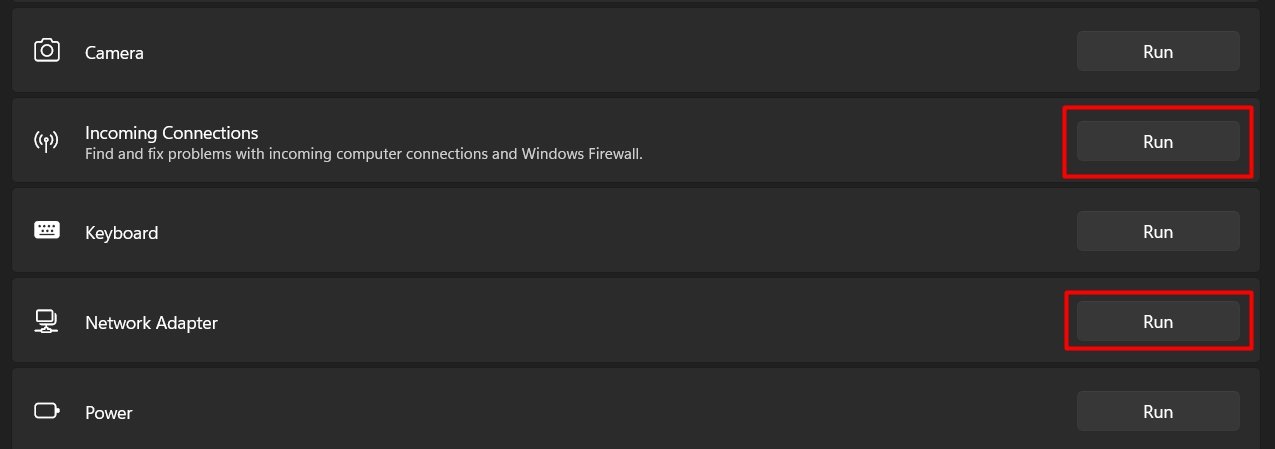
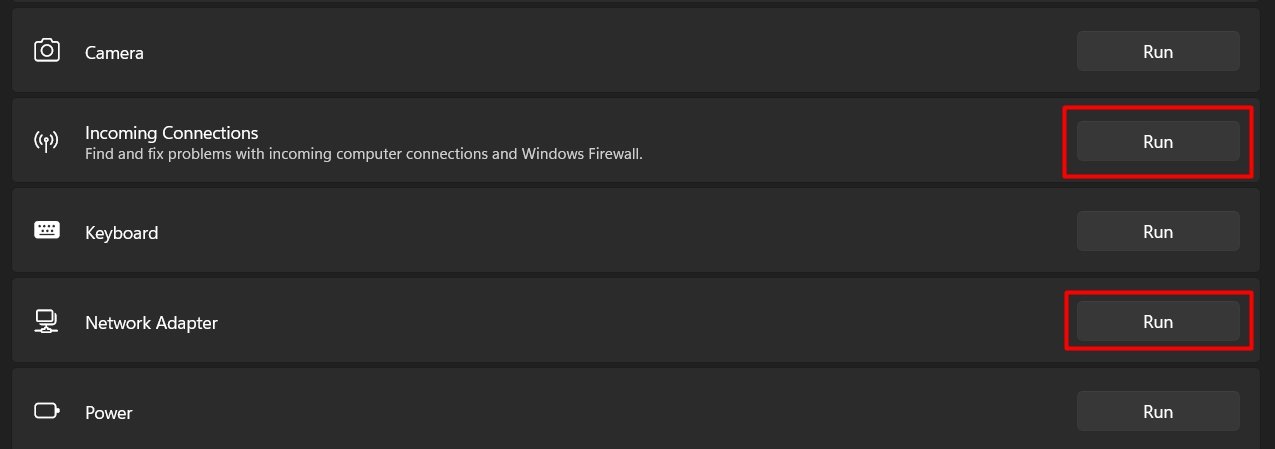 Συνδέσεις Διαδικτύου Ακολουθήστε τις οδηγίες στην οθόνη για να ολοκληρώσετε.
Συνδέσεις Διαδικτύου Ακολουθήστε τις οδηγίες στην οθόνη για να ολοκληρώσετε.
Flush DNS
Η προρυθμισμένη επικάλυψη ή η εσφαλμένη διαμόρφωση ρυθμίσεων/κρυφής μνήμης DNS μπορεί να προκαλέσει διακοπή σύνδεσης διακομιστή Windows σε διακομιστή DNS, με αποτέλεσμα τελικά το ζήτημα που συζητήθηκε. Μπορείτε να καθαρίσετε τις διαμορφώσεις DNS στον υπολογιστή σας μέσω της γραμμής εντολών ακολουθώντας τα παρακάτω βήματα:
Πατήστε Windows + RType cmd και πατήστε τα πλήκτρα Ctrl + Shift + Enter. Κάντε κλικ στο Ναι button. Εκτελέστε την εντολή:
ipconfig/flushdns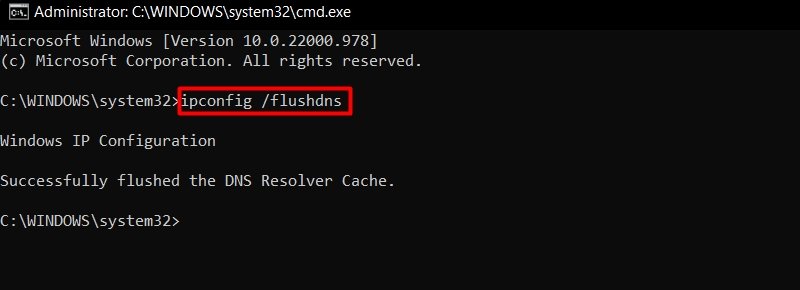
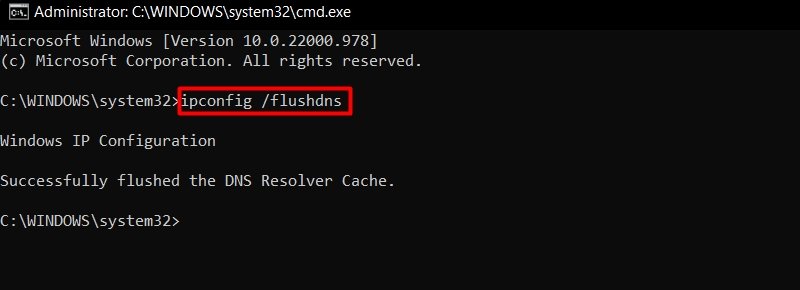
Αλλαγή DNS
Μερικές φορές, ο συνδεδεμένος διακομιστής DNS (Σύστημα ονομάτων τομέα) ενδέχεται να μην ανταποκρίνεται. Όντας ένα ζήτημα από την πλευρά του διακομιστή, αυτό που μπορείτε να δοκιμάσετε είναι να χρησιμοποιήσετε έναν διαφορετικό διακομιστή DNS. Συνιστούμε τον διακομιστή DNS της Google ή οποιονδήποτε άλλο αυθεντικό διακομιστή DNS. Για να αλλάξετε τον διακομιστή DNS που χρησιμοποιείτε, ακολουθήστε τα παρακάτω βήματα:
Ανοίξτε μια ανυψωμένη γραμμή εντολών. Πληκτρολογήστε netsh και πατήστε Enter. Στη συνέχεια, εκτελέστε την εντολή:
interface IP set dns Wi-fi static 8.8. 8.8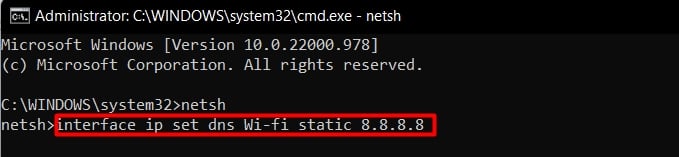
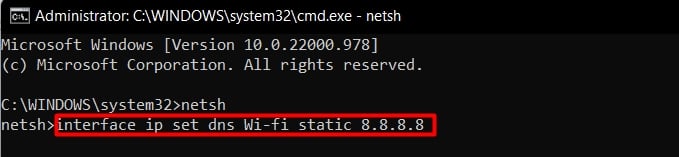
Αντικατάσταση Wi-fi με Ethernet εάν χρησιμοποιείτε ενσύρματη σύνδεση ή το όνομα της διεπαφής σας.
Ρύθμιση IP με μη αυτόματο τρόπο
Μια άλλη αιτία του προβλήματος σχετίζεται με τη μίσθωση DHCP. Μπορεί να δημιουργήσει προβλήματα στη διαδικασία αυτόματης ρύθμισης IP για τον υπολογιστή σας. Για να το διορθώσετε, μπορείτε να ορίσετε μη αυτόματα μια στατική IP για τη συσκευή σας. Ανοίξτε τη γραμμή εντολών σε λειτουργία διαχειριστή και ακολουθήστε τα εξής:
Εισαγάγετε την εντολή netsh interface ipv4 show config
 Σημειώστε τα εξής: Διεύθυνση IP:Μάσκα υποδικτύου: Προεπιλεγμένη πύλη:
Σημειώστε τα εξής: Διεύθυνση IP:Μάσκα υποδικτύου: Προεπιλεγμένη πύλη: 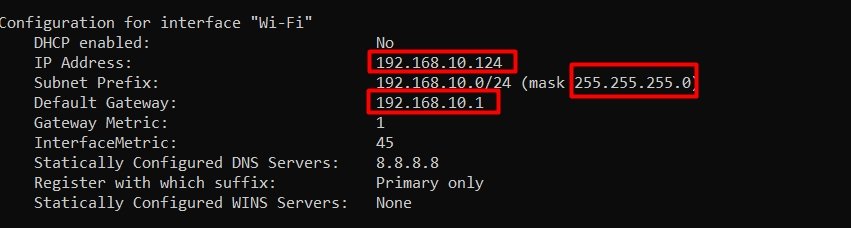
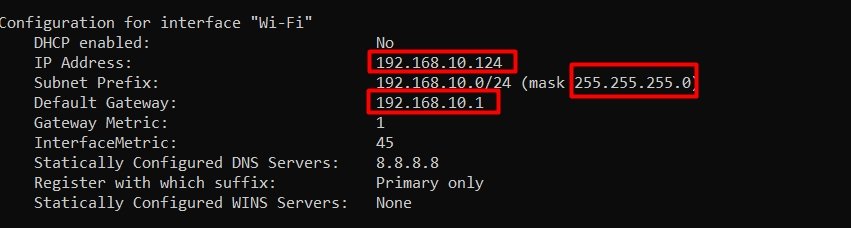 Τα τελευταία 3 ψηφία ή Η διεύθυνση IP είναι ο αριθμός που έχει εκχωρηθεί στη συσκευή σας, τον οποίο θα πρέπει να αλλάξετε. Για παράδειγμα, εάν η διεύθυνση IP είναι 192.168.10.124, θα πρέπει επιτέλους να αλλάξετε το 124 με άλλα ψηφία. Επομένως, η νέα διεύθυνση IP θα είναι 192.168.10.123Για να την αλλάξετε, εκτελέστε:
Τα τελευταία 3 ψηφία ή Η διεύθυνση IP είναι ο αριθμός που έχει εκχωρηθεί στη συσκευή σας, τον οποίο θα πρέπει να αλλάξετε. Για παράδειγμα, εάν η διεύθυνση IP είναι 192.168.10.124, θα πρέπει επιτέλους να αλλάξετε το 124 με άλλα ψηφία. Επομένως, η νέα διεύθυνση IP θα είναι 192.168.10.123Για να την αλλάξετε, εκτελέστε:
netsh interface ipv4 set address name=”Wi-fi”static’new-ip-address”subnet-mask”default-gateway’

Αντικαταστήστε τη «διεύθυνση IP» με μια νέα, όπως περιγράφεται στο βήμα 3, αλλά ας «υποδίκτυο-μάσκα» και «προεπιλεγμένη πύλη» όπως σημειώσατε, χωρίς εισαγωγικά.
Επαναφορά δικτύου
Η επαναφορά του δικτύου θα βοηθήσει τα Windows να καθαρίσουν τους υπάρχοντες προσαρμογείς και να τους επανεγκαταστήσουν. Άλλες διαμορφώσεις συσκευών δικτύου και συνδέσεων θα διαγραφούν επίσης, κάτι που θα βοηθήσει στην αποκατάσταση της συνδεσιμότητας των Windows και υποτίθεται ότι θα διορθώσει το πρόβλημα στις περισσότερες περιπτώσεις. Ακολουθήστε τα παρακάτω βήματα για να πραγματοποιήσετε επαναφορά δικτύου στα Windows:
Πατήστε Windows + I. Μεταβείτε στο Δίκτυο και Διαδίκτυο > Σύνθετες ρυθμίσεις δικτύουΣτη συνέχεια, προχωρήστε με το Επαναφορά δικτύου. Κάντε κλικ στο κουμπί Επαναφορά τώρα.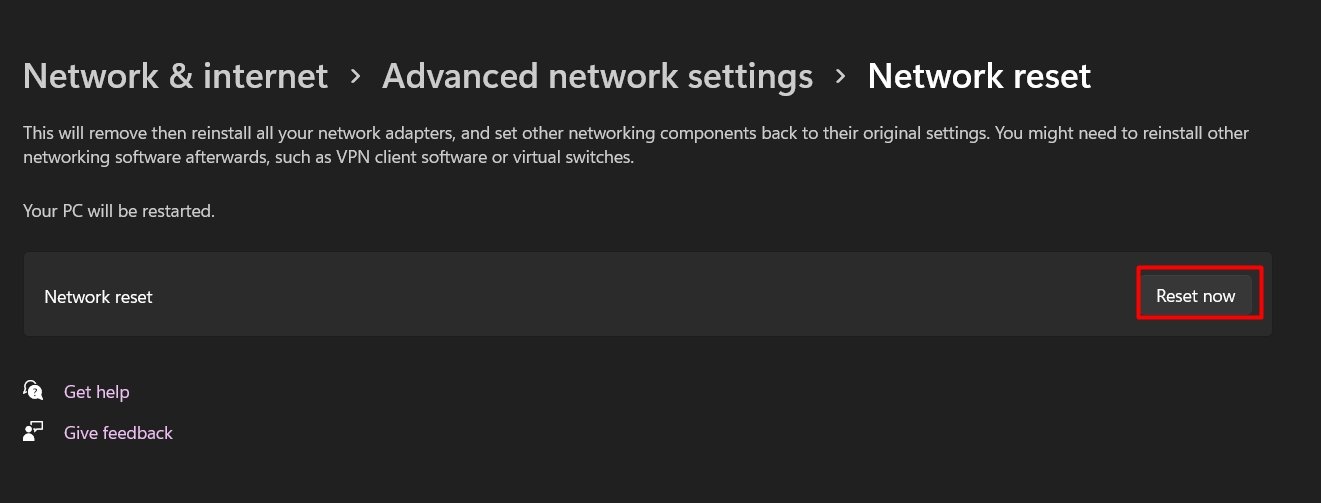
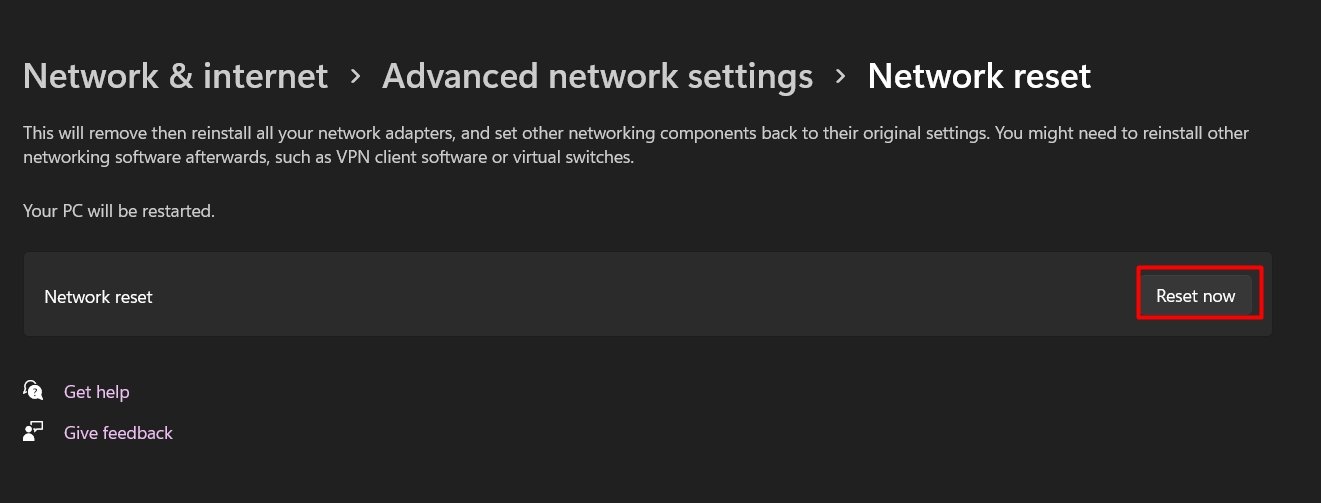 Επίσης, πατήστε το κουμπί Ναι .
Επίσης, πατήστε το κουμπί Ναι .
Αυτή η λύση θα λειτουργούσε στα περισσότερα σενάρια, ωστόσο, μετά την επαναφορά του δικτύου, θα πρέπει να επαναδιαμορφώσετε όλες τις ρυθμίσεις. Η διαδικασία μπορεί να είναι λίγο σκληρή αν δεν ασχολείστε με τη δικτύωση. Επομένως, μπορείτε να δοκιμάσετε άλλες μεθόδους σε αυτό το άρθρο πριν ξεκινήσετε την επαναφορά δικτύου.
Ενεργοποίηση IPv6
Η ενεργοποίηση του IPv6 στον υπολογιστή σας θεωρείται ότι διορθώνει διάφορα ζητήματα που σχετίζονται με τη σύνδεση στα Windows. Αυτό το νεότερο πρωτόκολλο ξεπερνά προβλήματα IPv4 που σχετίζονται με την αυτόματη διαμόρφωση και άλλα. Για να το ενεργοποιήσετε, θα πρέπει να ακολουθήσετε τα βήματα που αναφέρονται παρακάτω:
Πατήστε Windows + I. Μετάβαση στο Δίκτυο και Διαδίκτυο > Σύνθετες ρυθμίσεις δικτύου > Περισσότερες επιλογές προσαρμογέα δικτύου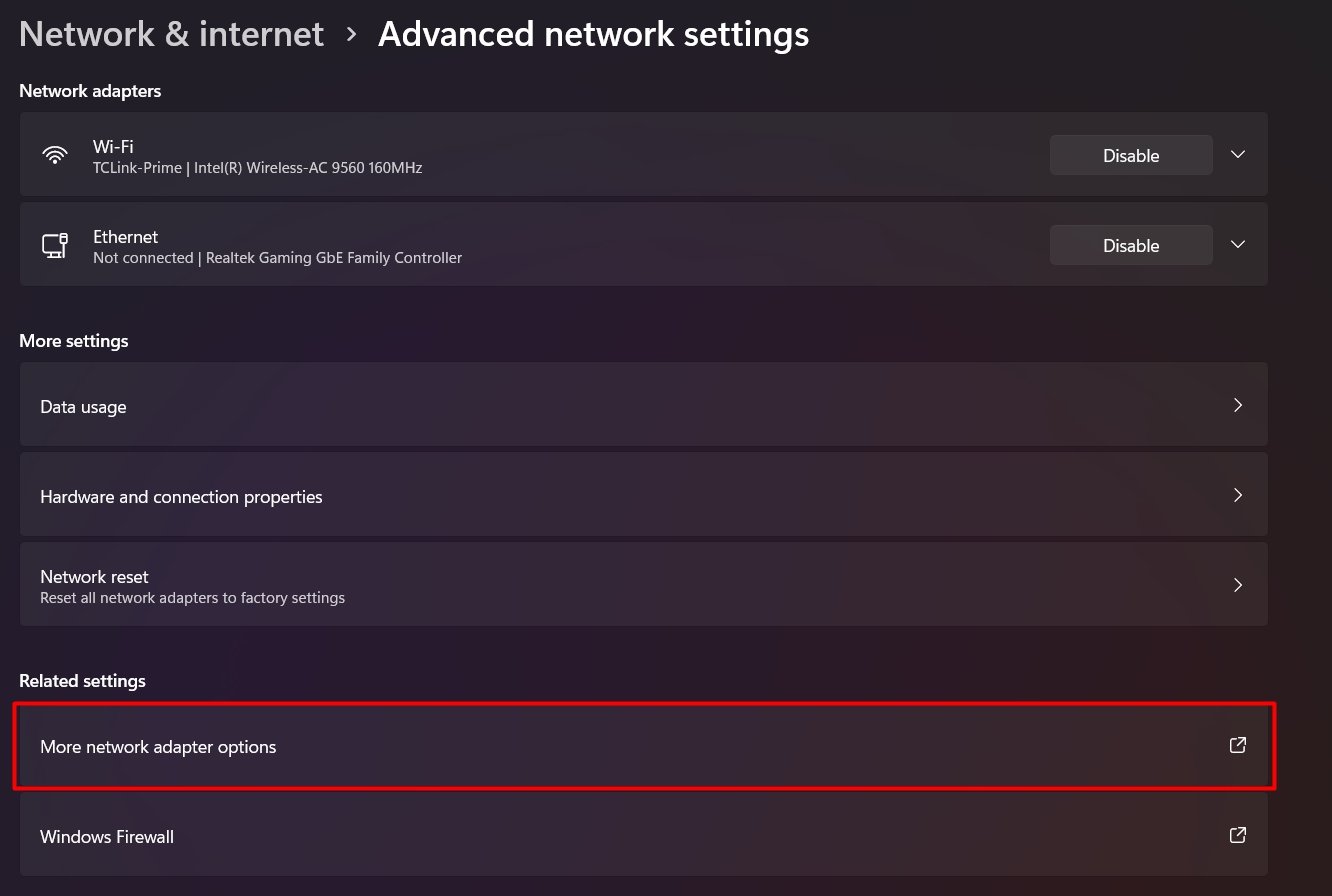
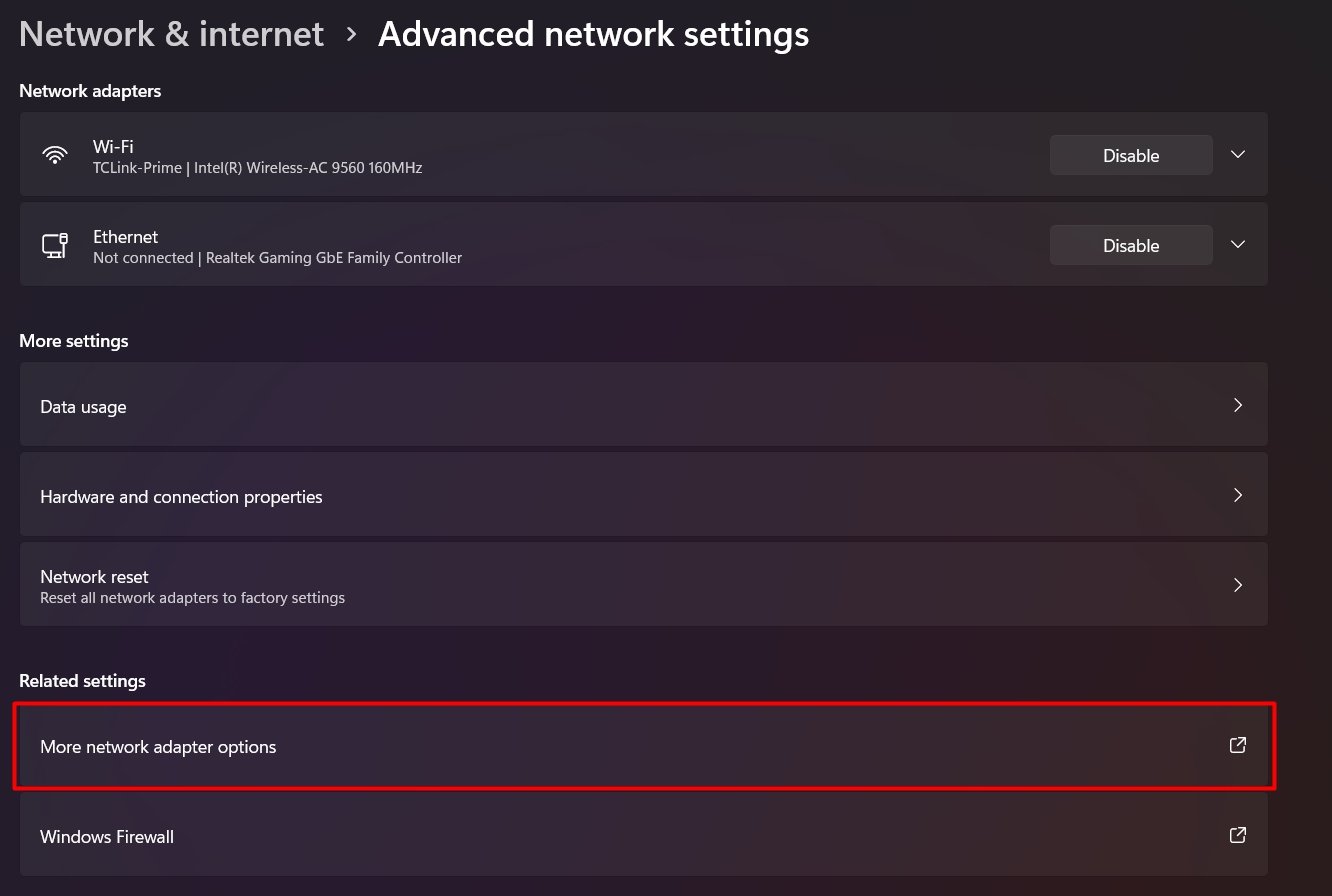 Κάντε διπλό κλικ στον τύπο σύνδεσής σας. Πατήστε το κουμπί Ιδιότητες .
Κάντε διπλό κλικ στον τύπο σύνδεσής σας. Πατήστε το κουμπί Ιδιότητες .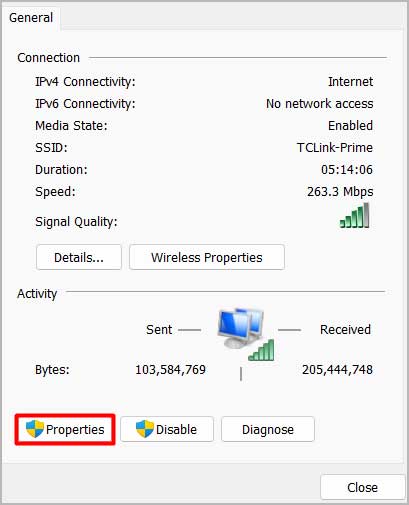
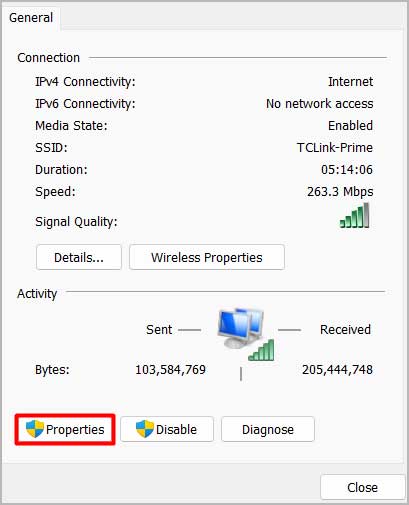 Πλαίσιο ελέγχου για Πρωτόκολλο Διαδικτύου Έκδοση 6 (TCP/IPv6)
Πλαίσιο ελέγχου για Πρωτόκολλο Διαδικτύου Έκδοση 6 (TCP/IPv6)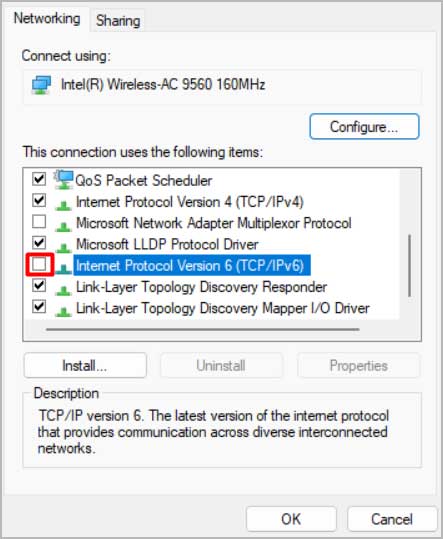
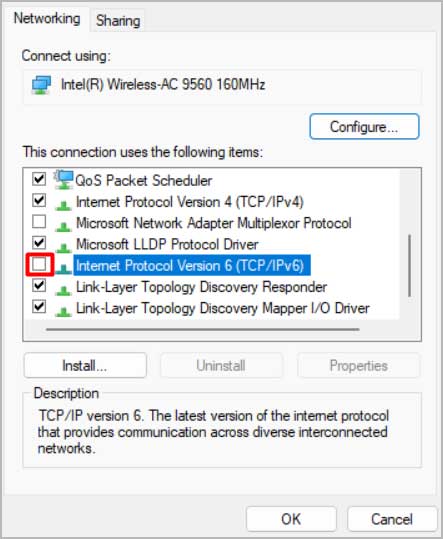 Κάντε κλικ στο OK κουμπί και μετά Κλείσιμο. Ελέγξτε εάν επιλύει το πρόβλημα.
Κάντε κλικ στο OK κουμπί και μετά Κλείσιμο. Ελέγξτε εάν επιλύει το πρόβλημα.
Ενημέρωση προγραμμάτων οδήγησης δικτύου
Επειδή τα κατεστραμμένα ή μη αντιστοιχισμένα προγράμματα οδήγησης δικτύου μπορούν επίσης να προκαλέσουν αυτό το πρόβλημα, θα πρέπει να προσπαθήσετε να ενημερώσετε μη αυτόματα τα προγράμματα οδήγησης δικτύου στην πιο πρόσφατη έκδοση από τη διαχείριση συσκευών. Για αυτό, θα πρέπει πρώτα να βρείτε τον αριθμό μοντέλου του υπολογιστή σας, στη συνέχεια να κατευθυνθείτε προς την τοποθεσία του κατασκευαστή του υπολογιστή σε διαφορετικό υπολογιστή και να κάνετε λήψη των αρχείων του προγράμματος οδήγησης.
Μεταφέρετε το ληφθέν αρχείο προγράμματος οδήγησης στον εσφαλμένο υπολογιστή μέσω μιας μονάδας flash USB. Τώρα, ακολουθήστε:
Πατήστε Windows + RType devmgmt.msc και πατήστε Enter. Αναπτύξτε τους Προσαρμογείς δικτύου και κάντε δεξί κλικ στο πρόγραμμα οδήγησης. Επιλέξτε Κατάργηση εγκατάστασης συσκευή.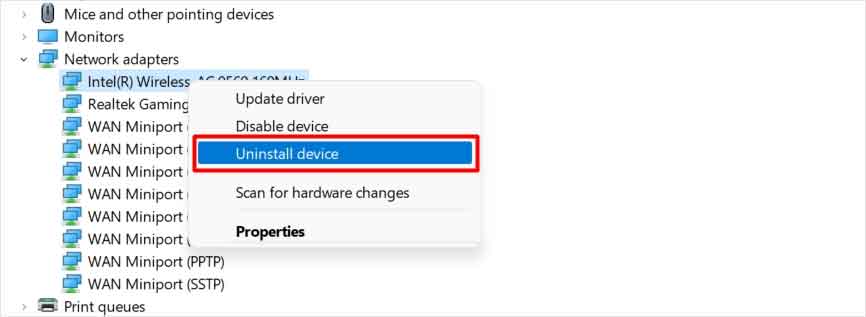
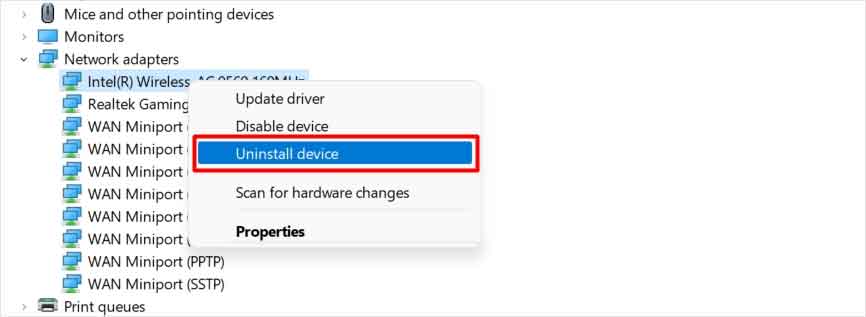 Κάντε κλικ στο Κατάργηση εγκατάστασης. Στη συνέχεια, κάντε κλικ στο Ενέργεια και επιλέξτε Προσθήκη προγραμμάτων οδήγησης.
Κάντε κλικ στο Κατάργηση εγκατάστασης. Στη συνέχεια, κάντε κλικ στο Ενέργεια και επιλέξτε Προσθήκη προγραμμάτων οδήγησης.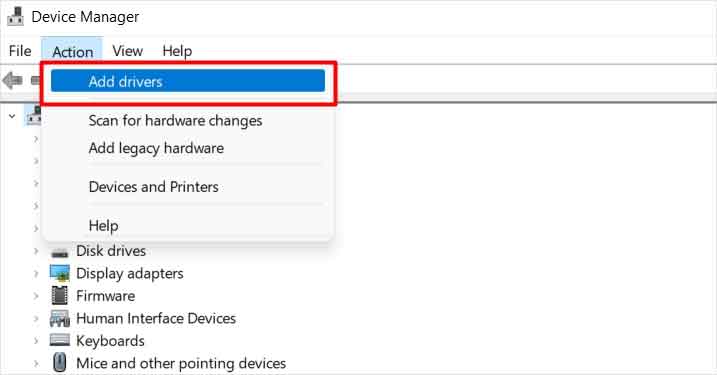 Πατήστε το κουμπί Αναζήτηση .
Πατήστε το κουμπί Αναζήτηση .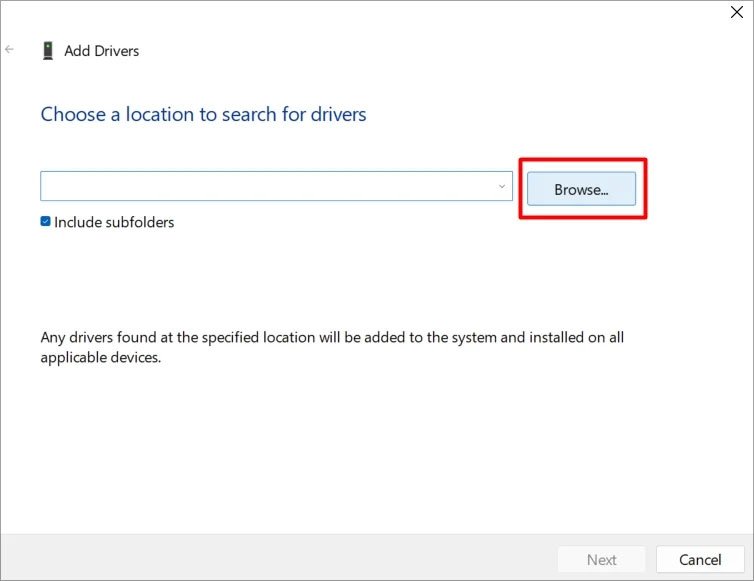
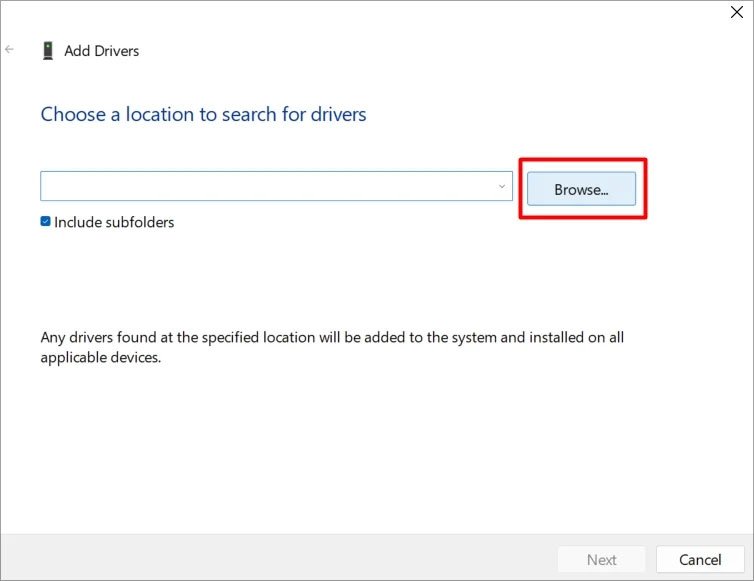 Επιλέξτε το φάκελο του προγράμματος οδήγησης και πατήστε OK. Κάντε κλικ στο Επόμενο και ακολουθήστε τις οδηγίες που εμφανίζονται στην οθόνη για να ολοκληρώσετε την εγκατάσταση.
Επιλέξτε το φάκελο του προγράμματος οδήγησης και πατήστε OK. Κάντε κλικ στο Επόμενο και ακολουθήστε τις οδηγίες που εμφανίζονται στην οθόνη για να ολοκληρώσετε την εγκατάσταση.
Επανεκκινήστε τον υπολογιστή σας και ελέγξτε εάν λύνει το πρόβλημά σας.
Windows Update
Ορισμένα σφάλματα συστήματος των Windows που προκαλούν εσωτερικά προβλήματα μπορεί επίσης να οδηγήσουν σε πρόβλημα σύνδεσης δικτύου. Αυτό είναι πιθανό να επιλυθεί με μια αθροιστική ενημέρωση των Windows, εάν είναι διαθέσιμη. Ακολουθήστε τα παρακάτω βήματα για να συνεχίσετε την ενημέρωση των Windows:
Πατήστε Windows + IGo για Windows Update. Κάντε κλικ στο κουμπί Έλεγχος για ενημερώσεις.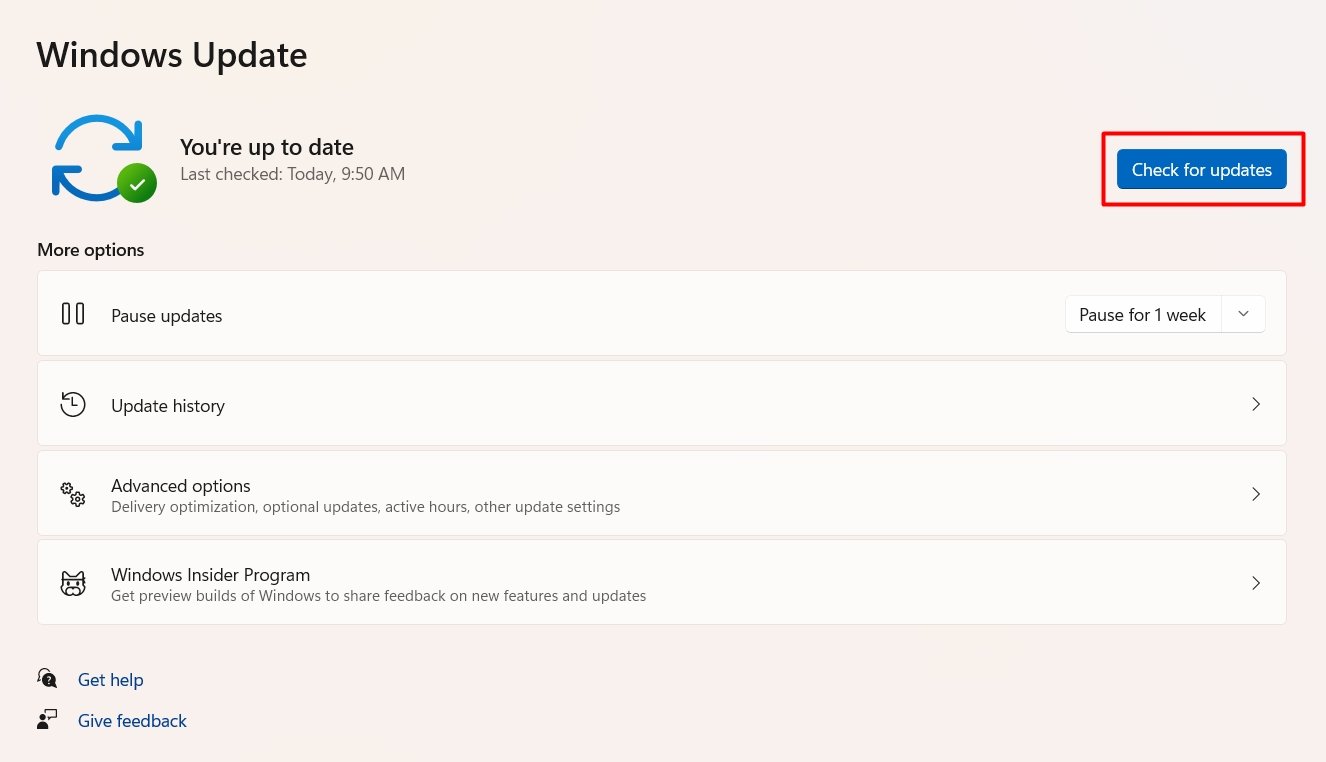
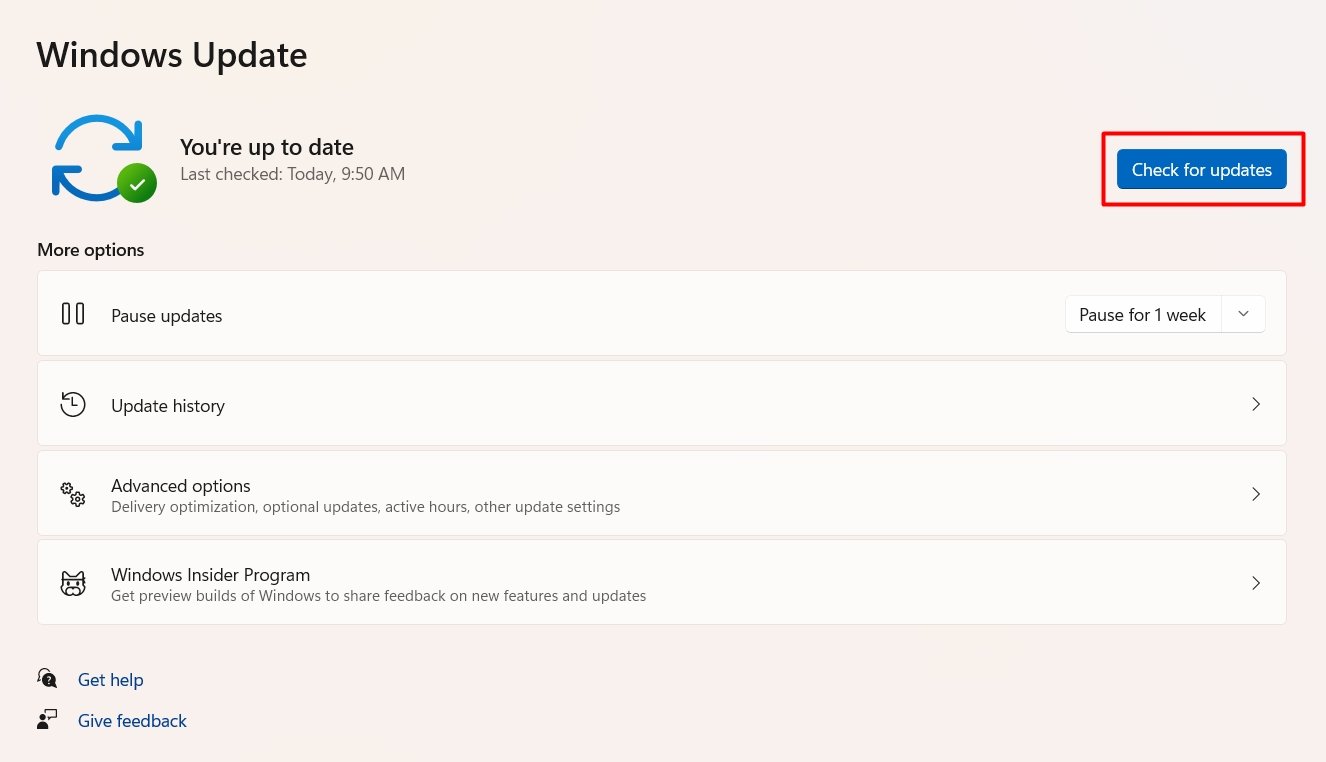 Πατήστε Λήψη και εγκατάσταση εάν υπάρχει διαθέσιμη ενημέρωση. Μεταβείτε με Αποδοχή και εγκατάσταση.
Πατήστε Λήψη και εγκατάσταση εάν υπάρχει διαθέσιμη ενημέρωση. Μεταβείτε με Αποδοχή και εγκατάσταση.